RETAS STUDIOとの連携作業を前提とした影指定カラーパレットをレイヤー(フォルダ)に移植したものです。
【用途】

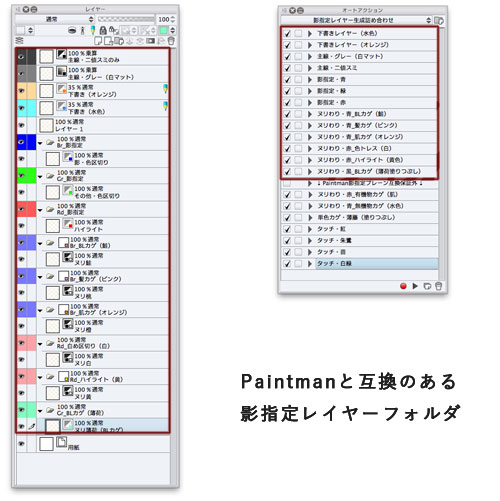
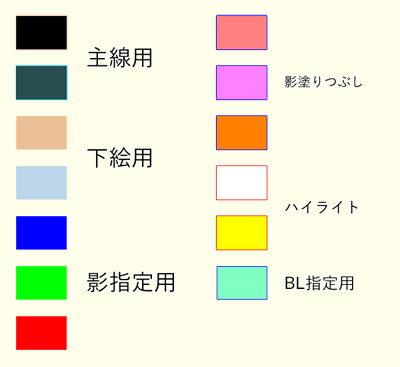
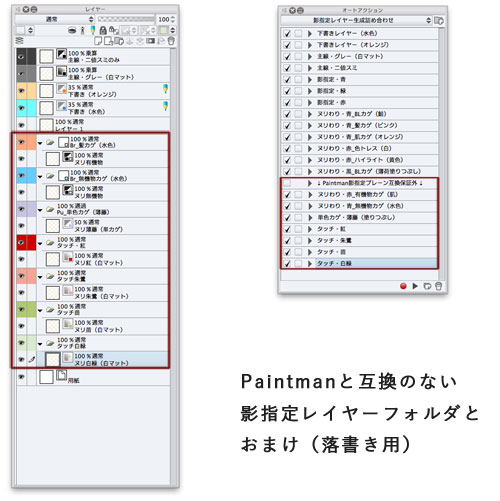
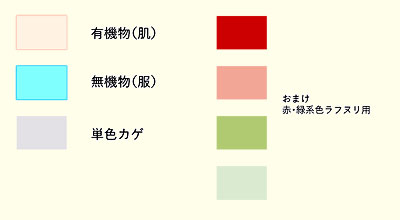
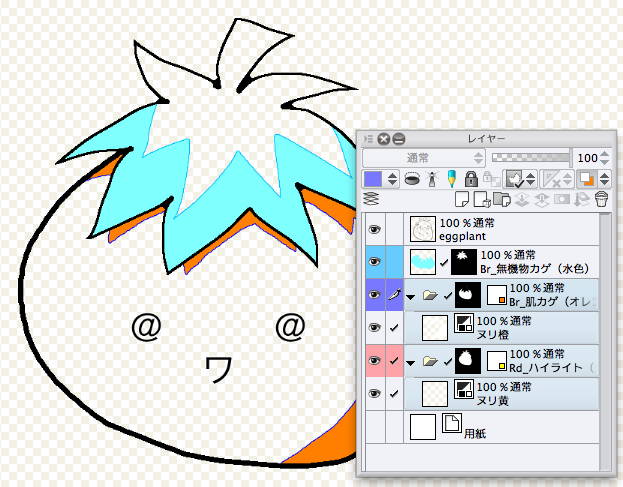

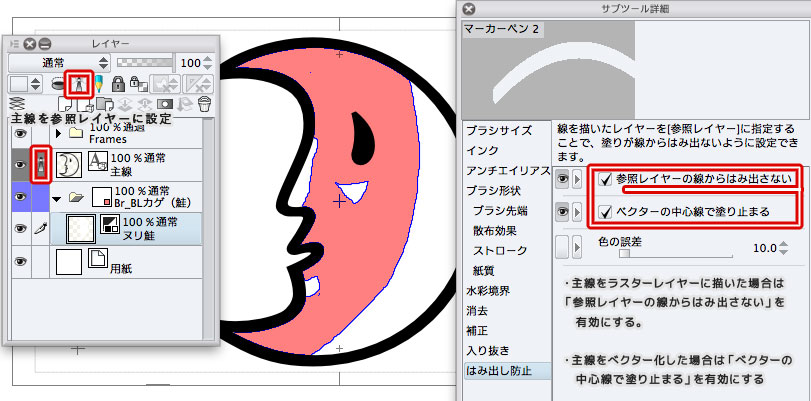
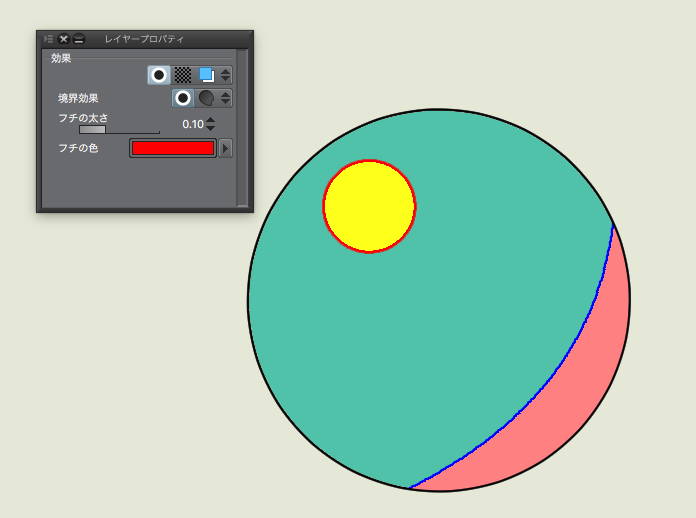
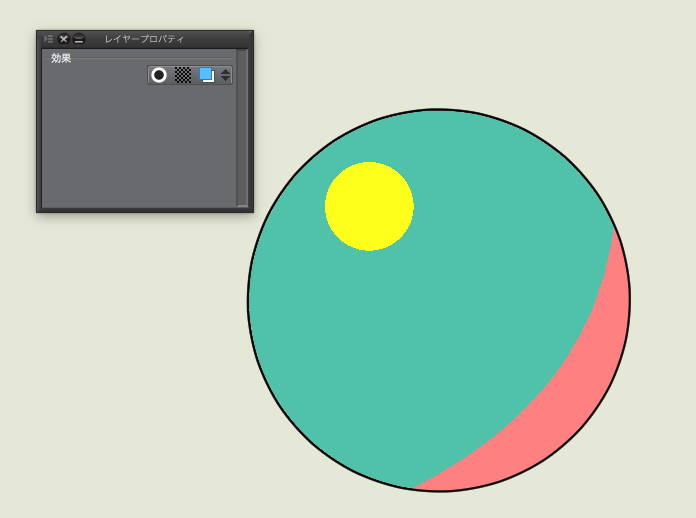
- レイヤーフォルダにフチ・レイヤーカラー表示設定を行うことにより、描画レイヤーの切り替え・影指定カラーのヌリわけをまとめるアクションです。
- レイヤー構成のみ行います。環境によって異なるキャンパスサイズ・解像度に対し柔軟に対応します。
- 新規キャンパスを作成し好みのレイヤー構成になるようアクションを実行したあと「レイヤーをテンプレートに登録…」すると次回からは「新規ファイル…」⇔「テンプレート」選択の一回で作業に取り掛かれます。
------------
クリスタ→他ソフトへの受け渡しについて
Photoshop形式(PSD)
ラスタライズしても影指定線は持ち出せません。
元clipファイルの複製を作りレイヤーフォルダごとに統合してからPSDに書き出して下さい。
TVPaint Animation
「含み塗り(fill: Include Borders)」パレット「色を追加(add color)」に
TRACEMAN・PAINTMAN用影指定カラーセット(CLIP Assetsにあります)の
HTMLカラーコード(#半角英数字6桁)を必要なぶんだけ登録してください。
含み塗り対象・対象外などの設定をTVPaint側で行えるようになります。
OpenToonz
作業CLIPファイルのバックアップを取ってから色レイヤーフォルダごとにラスタライズを行い
「ファイル」→「アニメーション書き出し」→「OpenToonzシーンファイル書き出し」を実行して下さい。
※クリスタEXのみ対応
公式ガイド「クリスタの作画データをOpenToonzで彩色する手順」
https://howto.clip-studio.com/library/page/view/clipstudiopaint_animation_opentoonz_01
RETAS(PAINTMAN)
レイヤーフォルダのラスタライズを行ってから「PAINTMAN形式書き出し」を実行
※クリスタEXのみ対応、
公式オンラインヘルプ「アニメーションセル出力」
http://www.clip-studio.com/site/gd/csp/manual/userguide/csp_userguide/
500_menu/500_menu_save_anime_cell.htm
——————
【使い方】
- このアクションで生成されたレイヤーは「レイヤーフォルダカラーの設定」によって指定された一色のみ描画します。ブラシカラーを「白(RGB 255, 255, 255)」にしてご利用下さい。
- 描き&塗り終わったレイヤーはフォルダを選択肢「選択したレイヤーを統合」することでラスタライズされます。
- 任意色のレイヤーフォルダにレイヤーを入れ替えることで簡単に描画(表示)色を変更できます。
- 「水彩境界」オプションを外すと境界線(サブカラー)描画がオフになります。
- 微妙な色の誤差が発生しなくなるメリットがあります。
- ヌリわけ色はレイヤーフォルダを選択→レイヤーカラー→サブカラーを反映しています。
- ヌリわりは最初「投げなわ塗り」ツールでおおまかな形をとってから透明色で削りましょう。レイヤー・レイヤーフォルダにマスクをかけておくのも有効です。
- RETAS STUDIOに渡すときは「アニメーションレイヤーの書き出し」→「Paintman向けに出力」を有効にして下さい。
- このアクションで生成されるレイヤーはすべてラスターレイヤーです。
- 主線や影指定の編集にベクターレイヤーを必要とされる場合は以下の設定を行ったレイヤー構成をテンプレート登録して下さい。
- 各アクションの「新規レイヤー作成」を「新規ベクターレイヤーを作成」に変更・保存する
- 手動でラスター→ベクターレイヤー変換する
(1)
イラスト・コミック・同人誌入稿・すべてのコミック設定を表示・アニメーション(Proでは『うごイラ』)新規ファイルを作成します。
通常は「レイヤー1」を選択した状態で生成されます。

(2)
「レイヤー1」を選択したままオートアクションをリストの上から下へ、下書きレイヤー・主線。影指定・ヌリわり(わけ)から必要なものだけ実行して下さい。
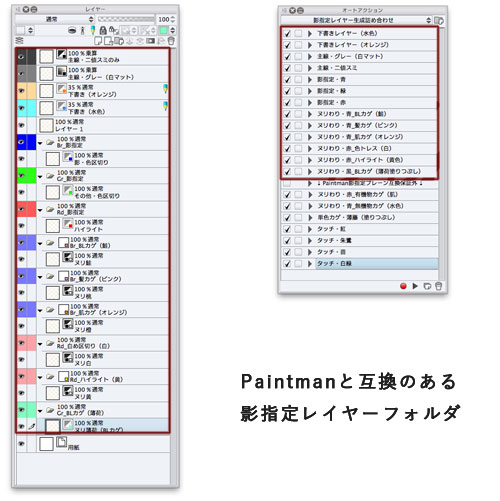
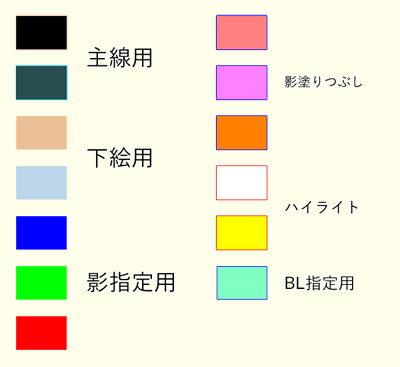
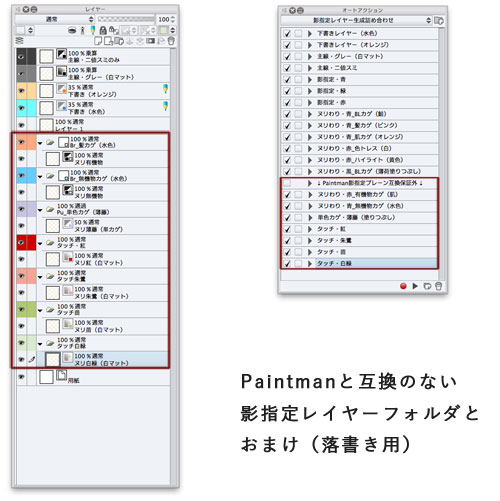
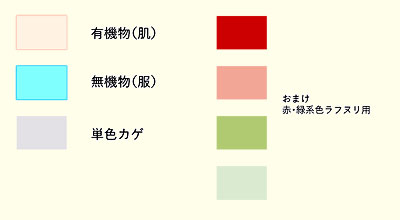
(3)
メインカラーを白に変更したブラシで描きはじめましょう。
- レイヤーフォルダに選択範囲マスクを設定するとはみ出しを気にせずヌリわけられます
- 大量のセル(コマ)を彩色する(マスクを切っている時間がもったいない)場合は「投げなわ塗り」「下のレイヤーにクリッピング」「囲って塗る」機能が有効です
選択範囲マスクを切った場合
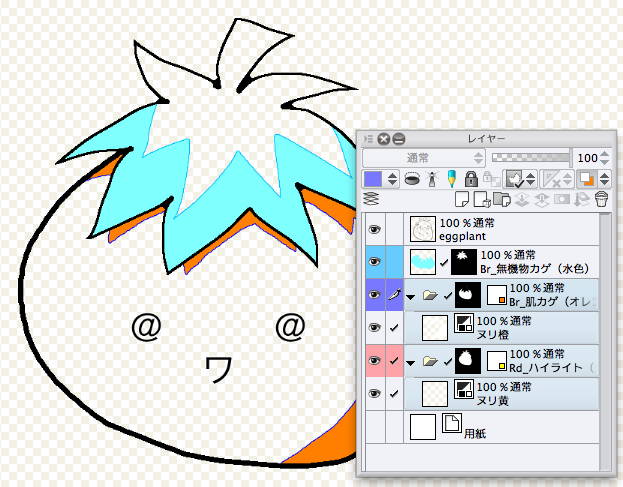
レイヤー設定→下のレイヤーでクリッピング機能を利用した場合

参照レイヤー機能(『はみ出し防止』有効)を利用する場合
※主線をベクターレイヤー上に描画する必要があります
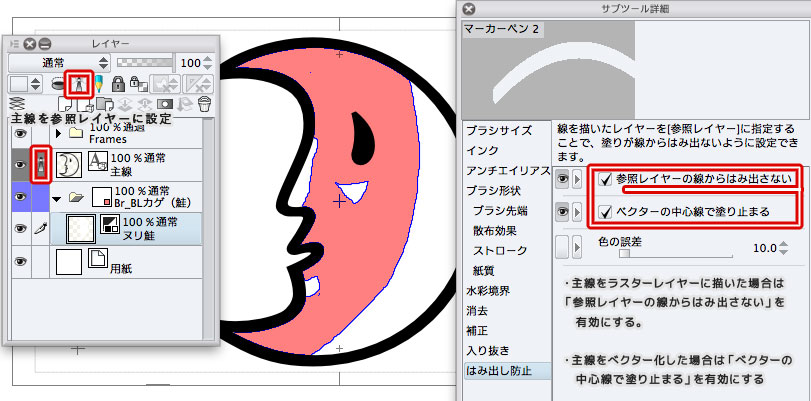
【なんちゃって含み塗り】
当『影指定レイヤー』はレイヤーフォルダそのものに塗りつぶしカラーを設定、色トレス線はレイヤープロパティ「境界効果」が描画しています。
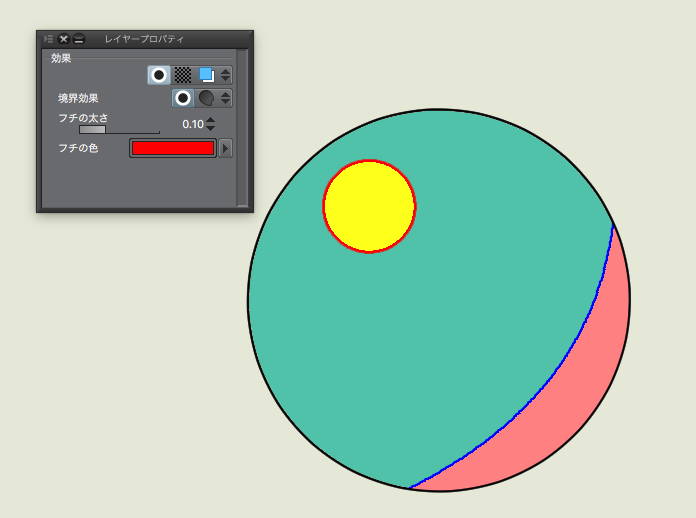
よって
境界効果をOFFにすれば色トレス線が消え、ONにすれば復活します。
【欠点】
- 境界効果はPAINTMAN・OpenToonzに渡すことが出来ません。
- CLIP STUDIO PAINT単体で彩色・仮色塗り分けを行う必要があります。
CLIP STUDIO PAINTバケツツールにPAINTMAN同等の「含み塗り(色トレス線を含む・含まない・交差線の処理)」オプションがつくまでの代替策、色分けレイヤー・マスク制作上の手間の軽減に少しでも役立てば幸いです。
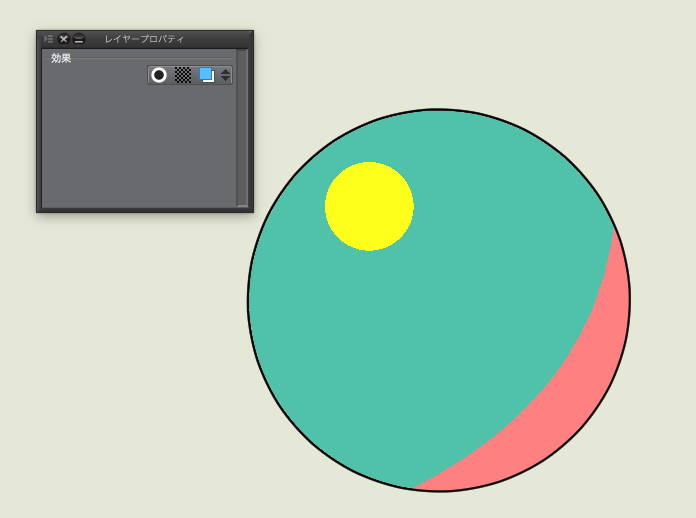
【おまけ】
- CLIP STUDIO PAINTショートカット(メインカラー:黒・サブカラー:白・透過色とする)
- メインカラー・サブカラー切り替え…Xキー
- メイン&サブカラー・透過色の切り替え…Cキー
- 編集対象レイヤー移動…OptionまたはAlt+〕・〔 (上・下)
- 1bit透過ラスターレイヤーで描画色を透明に変更すると、その時点で利用しているブラシが消しゴムブラシとして利用できます。
旧バージョン






































